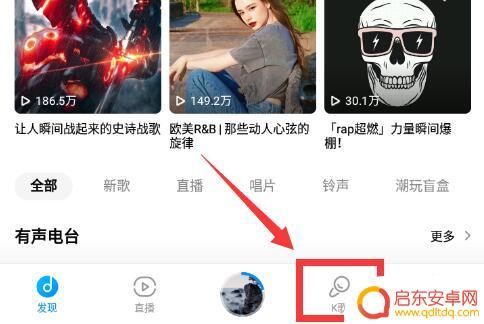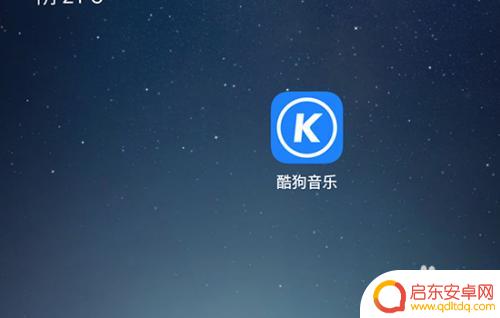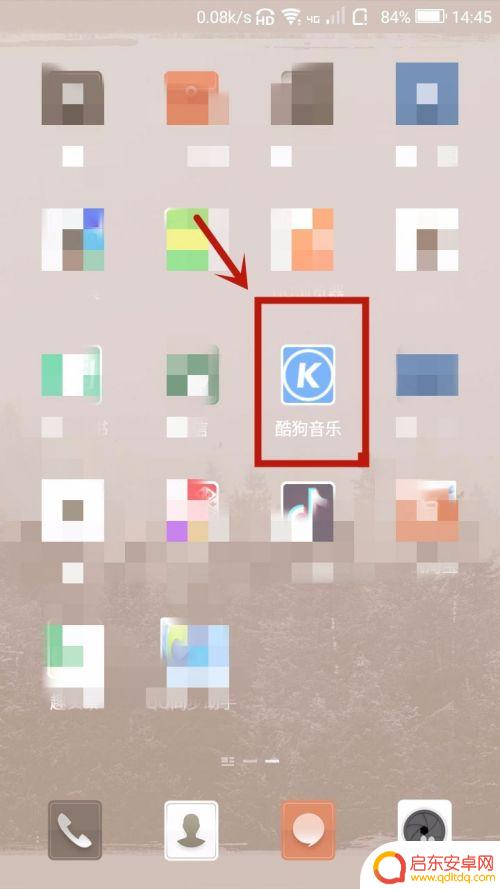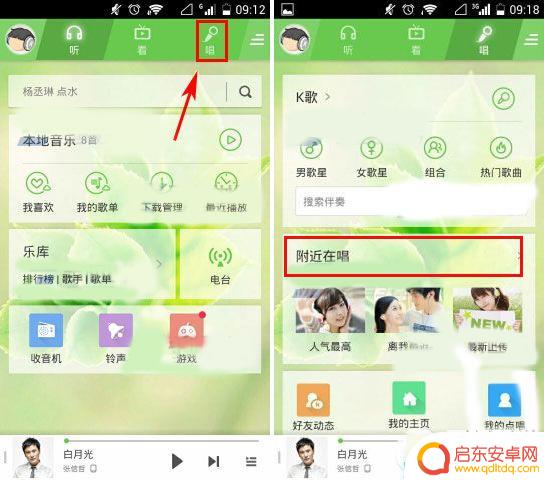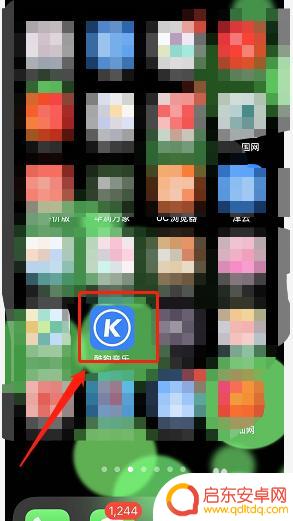手机酷狗怎么同步歌曲 酷狗音乐手机同步到电脑教程
手机酷狗是许多音乐爱好者喜爱的音乐播放软件,但是很多人都不清楚如何将手机上的歌曲同步到电脑上,酷狗音乐手机同步到电脑非常简单,只需要按照一定的步骤操作即可。在本教程中,我们将教你如何通过手机酷狗软件将喜欢的歌曲同步到电脑上,让你随时随地都能欣赏到自己喜爱的音乐。
酷狗音乐手机同步到电脑教程
步骤如下:
1、手机打开酷狗音乐,在打开界面找到“点击登录”。登录个人账号
若没有可选择“注册”,先注册一个号码,用qq、微信啥的都行
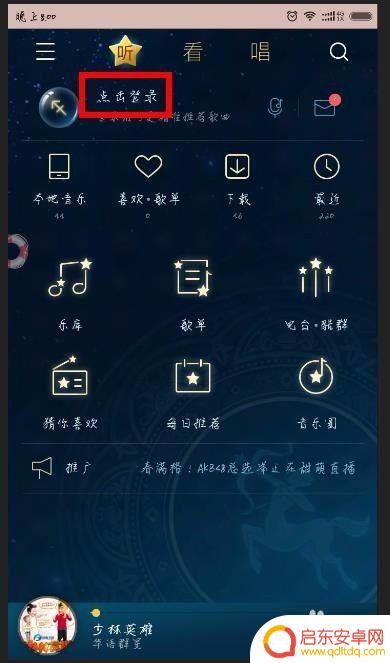
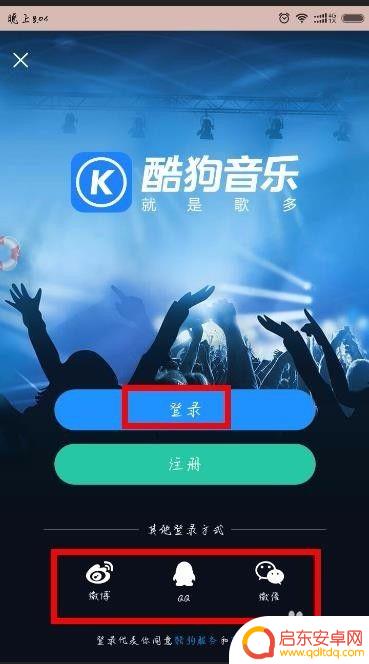
2、登录成功后找到“喜欢.歌单”,点击打开
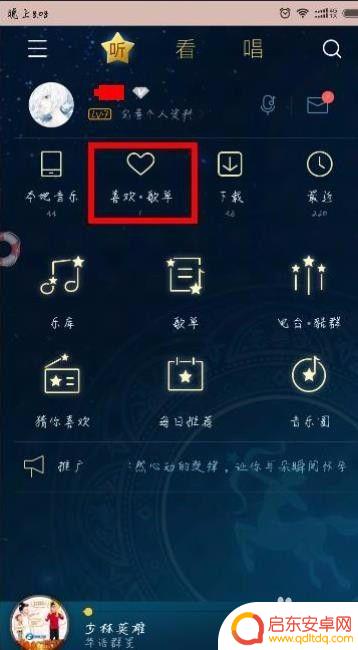
3、在“喜欢.歌单”界面找到“...”图标,点击选择“同步”
会显示“同步完成”
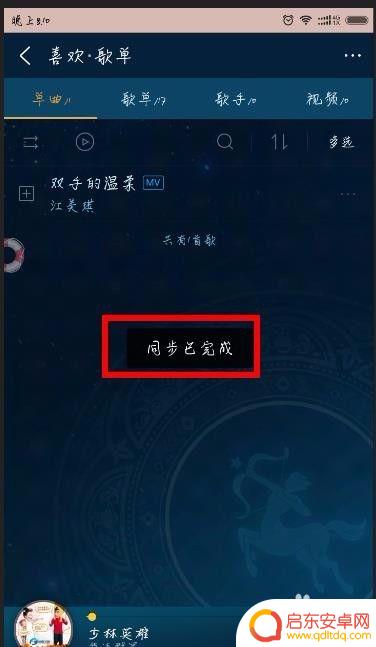
4、打开电脑已下载好的酷狗音乐
(没有下载可以“百度”-“酷狗音乐”-“酷狗音乐官网”-“pc版”)
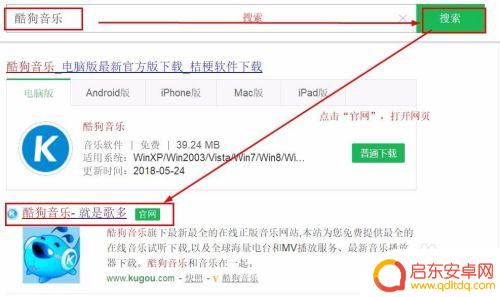
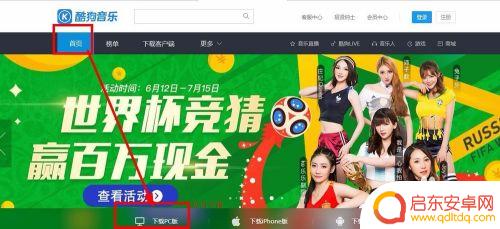
5、找到上方的“登录”,登录与手机相同的账号
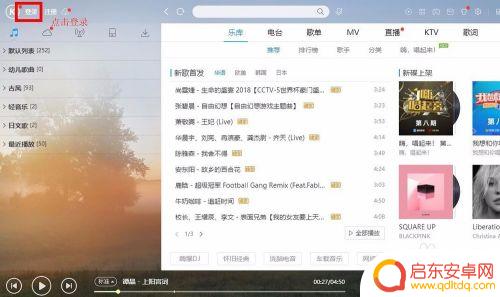
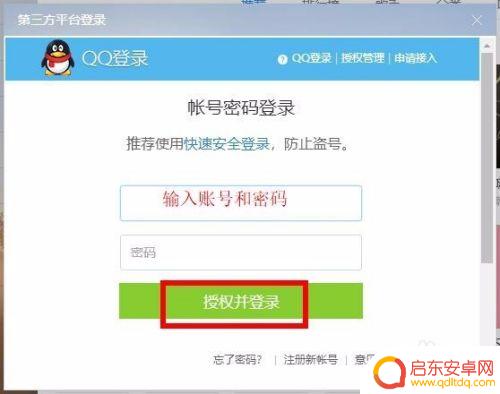
6.5、点击“网络收藏”图标,这里面显示的就是你手机歌单里的音乐里
同时可以在手机上的酷狗音乐中点击 “喜欢.歌单”-“歌单”-“pc列表” 查看电脑的默认列表歌单
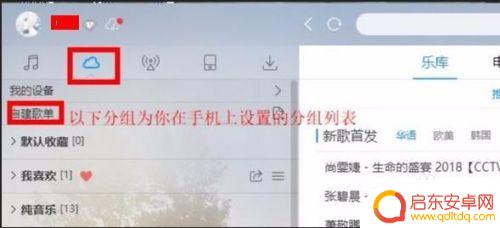
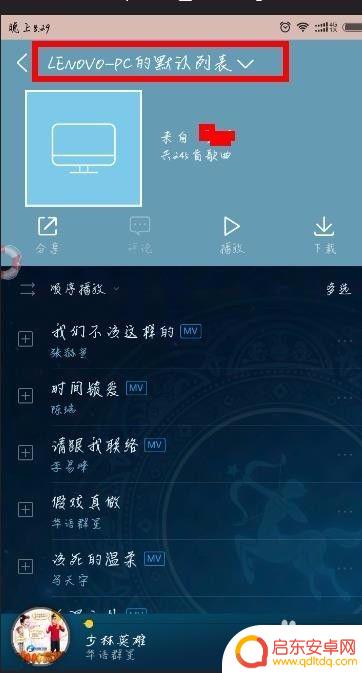
7.补:手机添加歌单的方法
在界面下方的播放栏点击图标,打开播放界面,
点击“...”图标
选择“添加”-“新建歌单”(或选择已有歌单)即可
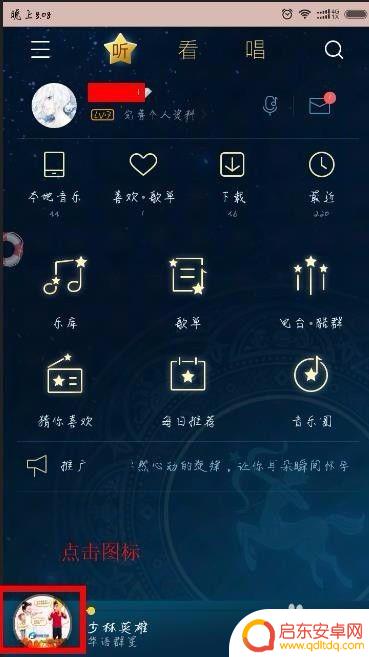

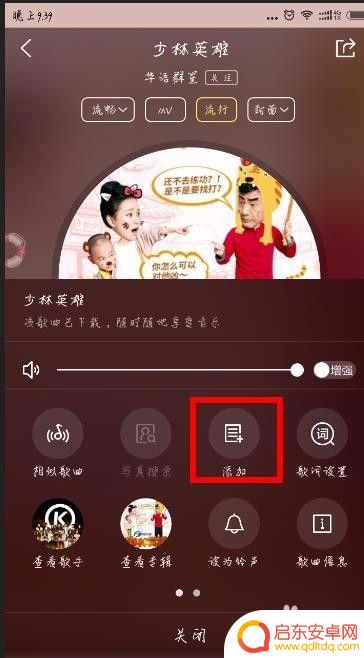
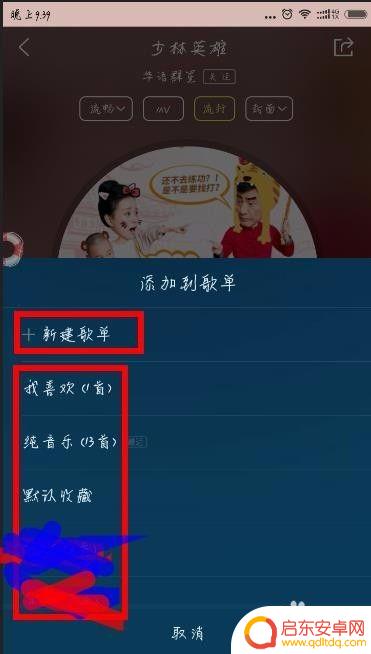
以上就是关于手机酷狗怎么同步歌曲的全部内容,有出现相同情况的用户就可以按照小编的方法了来解决了。
相关教程
-
酷狗怎么从手机传歌到电脑 酷狗手机版如何传歌到电脑
随着移动设备的普及,我们越来越多地使用手机来听音乐,但有时我们可能需要将手机上的歌曲传输到电脑上,以便更方便地管理和听歌。对于酷狗用户而言,酷狗手机版...
-
手机酷狗音乐怎么唱歌 手机酷狗音乐k歌教程
手机酷狗音乐作为一款热门的音乐应用程序,不仅可以让我们随时随地听到喜欢的歌曲,还提供了一个独特的功能——K歌,通过手机酷狗音乐的K歌功能,我们可以随心所欲...
-
手机酷狗怎么整理歌单 酷狗歌单管理教程
酷狗音乐作为一款备受欢迎的手机音乐播放软件,拥有庞大的音乐资源和丰富的歌单选择,随着我们收藏的歌曲越来越多,歌单的整理变得尤为重要。如何在手机酷狗上整理歌单呢?本文将为大家详细...
-
手机酷狗怎么连接电脑 手机酷狗音乐连接电脑的步骤
如今,手机已经成为人们生活中不可或缺的一部分,随着科技的发展,手机不仅可以用来打电话和发短信,更可以用来听音乐、看视频等娱乐活动。而酷狗音乐作为一款备受欢...
-
手机酷狗如何关闭弹幕 酷狗音乐k歌手机版弹幕关闭的步骤
手机酷狗音乐是一款备受欢迎的音乐软件,它不仅提供了海量的音乐资源,还支持用户进行自己的k歌演唱,然而,一些用户可能会感到困扰的是其弹幕显示功能,这不仅会影...
-
手机酷狗怎么设置起唱点 酷狗音乐点歌唱的步骤
在现代社会中,手机已经成为我们生活中不可或缺的一部分,而作为手机中最常用的功能之一,音乐播放更是让人们在忙碌的生活中找到片刻的宁静和放松。而酷狗音乐作为...
-
手机access怎么使用 手机怎么使用access
随着科技的不断发展,手机已经成为我们日常生活中必不可少的一部分,而手机access作为一种便捷的工具,更是受到了越来越多人的青睐。手机access怎么使用呢?如何让我们的手机更...
-
手机如何接上蓝牙耳机 蓝牙耳机与手机配对步骤
随着技术的不断升级,蓝牙耳机已经成为了我们生活中不可或缺的配件之一,对于初次使用蓝牙耳机的人来说,如何将蓝牙耳机与手机配对成了一个让人头疼的问题。事实上只要按照简单的步骤进行操...
-
华为手机小灯泡怎么关闭 华为手机桌面滑动时的灯泡怎么关掉
华为手机的小灯泡功能是一项非常实用的功能,它可以在我们使用手机时提供方便,在一些场景下,比如我们在晚上使用手机时,小灯泡可能会对我们的视觉造成一定的干扰。如何关闭华为手机的小灯...
-
苹果手机微信按住怎么设置 苹果手机微信语音话没说完就发出怎么办
在使用苹果手机微信时,有时候我们可能会遇到一些问题,比如在语音聊天时话没说完就不小心发出去了,这时候该怎么办呢?苹果手机微信提供了很方便的设置功能,可以帮助我们解决这个问题,下...